u启动u盘启动怎么低级格式化u盘使用教程
2015-03-29 13:41:49
u盘怎样低格?相信很多用户都会保持这样的疑问,其实在我们u启动u盘启动盘win pe系统中就有这么一个低级格式化u盘工具,接下来就让我们为大家详细介绍怎么低级格式化u盘操作。
首先,制作一个u启动u盘启动盘,制作方法可以参考“u启动v6.2装机版u盘启动盘制作使用教程”;
其次,了解下一键u盘启动快捷键操作,参阅“开机画面一键u盘启动快捷键使用方法”;
1、把u启动u盘启动盘和需要格式化的u盘插在电脑usb接口上,然后重启电脑,在出现开机画面时用一键u盘启动快捷键的方法进入到u启动主菜单界面,选择【03】运行u启动win03pe增强版,按回车键确认选择,如下图所示:
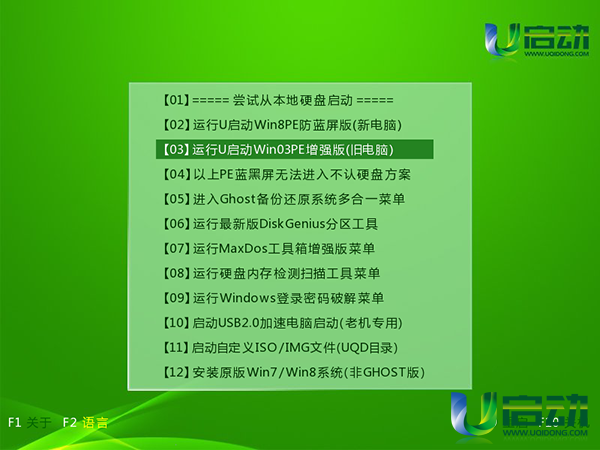
2、依次点击桌面左下角开始——程序——磁盘管理——LFormat磁盘低格,如下图所示:
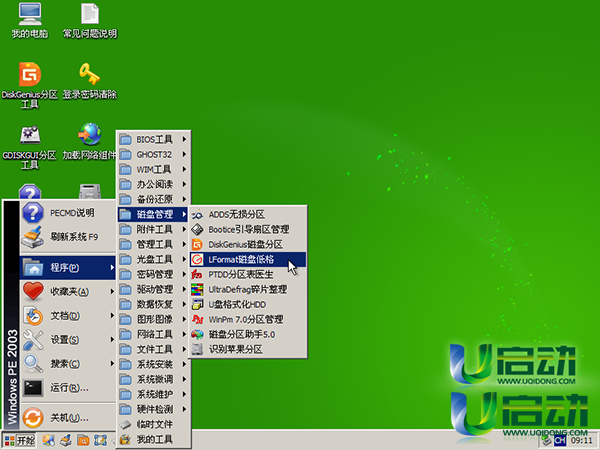
3、这里我们可以看到一个usb接口的选项(因为当前只插入一个u启动u盘启动盘,所以大家需要注意选择一个正确的usb选项),单击选择需要低级格式化的u盘,点击“继续”按钮,如下图所示:
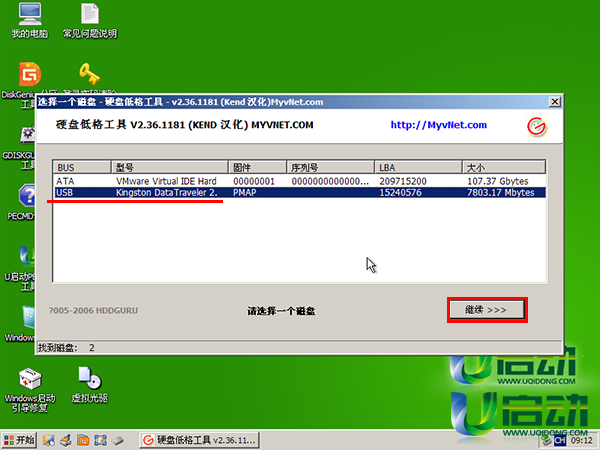
4、随后选择“低级格式化”菜单,再点击“格式化磁盘”按钮,如下图所示:
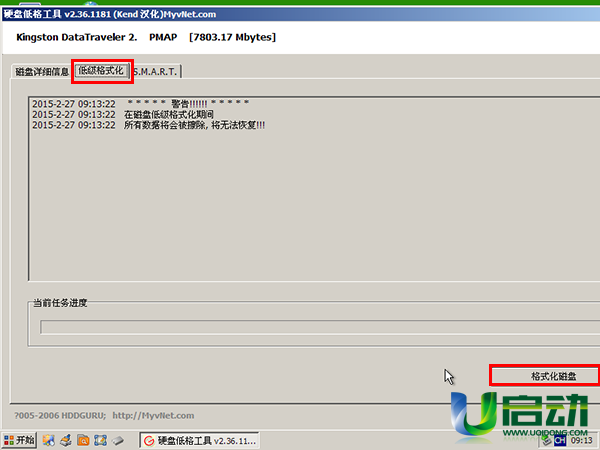
5、此时会弹出一个询问提示窗口,点击“yes”按钮继续,如下图所示:
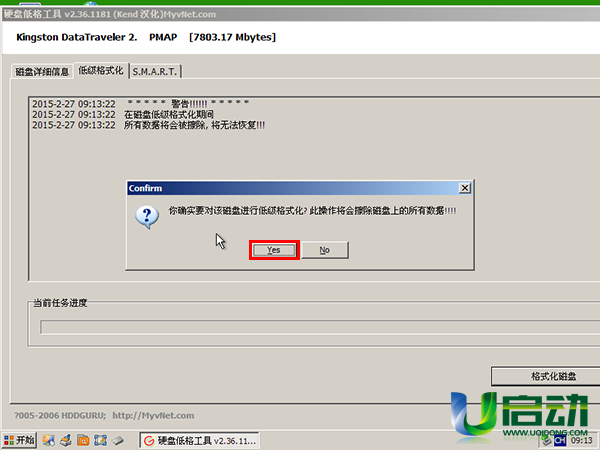
6、接着等待低级格式化u盘任务进度完成即可,如下图所示:
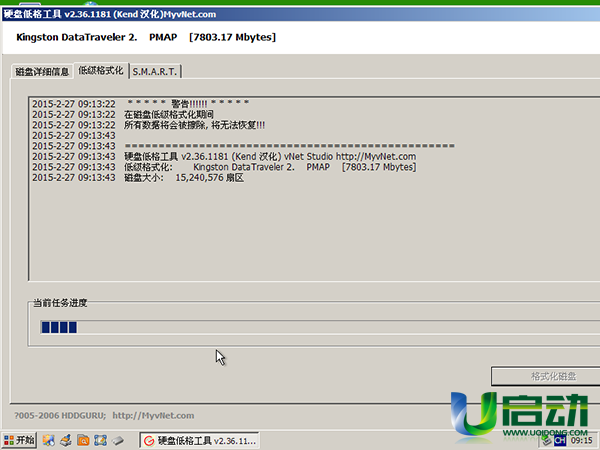
7、低级格式化完成后,会弹出一个提示窗口,点击“确定”按钮,退出工具即可,如下图所示:
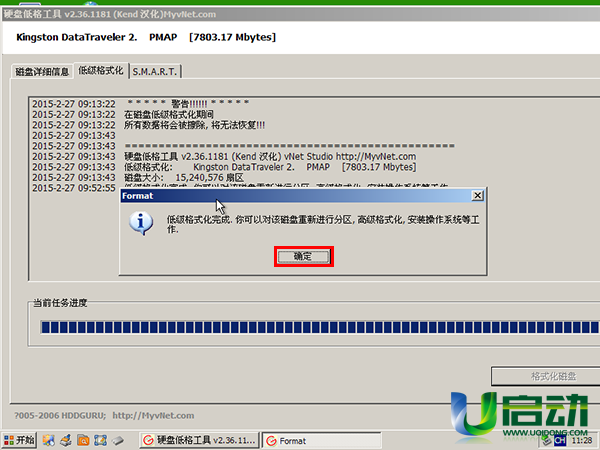
怎么低级格式化u盘操作就介绍到这里,大家在实际操作过程中一定要先备份好u盘中有用的文件数据,以免丢失而造成不急要的麻烦。希望今天我们所分享的u启动u盘启动win pe系统低级格式化u盘操作能够帮助到大家,如果需要了解更多u启动u盘启动盘其它使用方法,可以到我们的官网查看更多文章。
本文由U启动编辑发表。转载此文章须经U启动同意,并请附上出处(U启动)及本页链接。
原文链接:http://upan.9meijia.com/syjc/2271.html
原文链接:http://upan.9meijia.com/syjc/2271.html
吾空X17武仙笔记本怎么安装win8系统
吾空X17武仙笔记本搭载了英特尔酷睿第10代i7处理器以及集成显卡,今天为大家分享吾空X17武仙笔记本...
- [2021-09-29]bios怎么设置网卡启动 bios设置网卡启动操作方法
- [2021-09-29]bios怎么切换显卡 bios切换显卡模式
- [2021-09-28]技嘉Aorus 5笔记本怎么一键安装win10系统
- [2021-09-28]ROG 魔霸4运动版笔记本怎么使用u启动u盘装机一键
- [2021-09-28]磐正IH81MC-Q3主板怎么通过bios设置u盘启动
- [2021-09-27]梅捷SY-A88G-RL主板怎么通过bios设置u盘启动
- [2021-09-26]bios怎么设置cpu超频 bios设置cpu超频操作方法
U盘工具下载推荐
更多>>-
 u启动win10安装工具
[2021-09-22]
u启动win10安装工具
[2021-09-22]
-
 u启动一键装机软件
[2021-09-17]
u启动一键装机软件
[2021-09-17]
-
 u启动一键重装系统软件
[2021-09-17]
u启动一键重装系统软件
[2021-09-17]
-
 什么装机软件干净
[2021-09-16]
什么装机软件干净
[2021-09-16]
Copyright © 2010-2016 upan.9meijia.com u启动 版权所有 京ICP备14010074号-20 意见建议:service@upan.9meijia.com
 吾空X17武仙笔记本怎么安装win8系
吾空X17武仙笔记本怎么安装win8系
 雷神911 Pro银月笔记本怎么使用u启
雷神911 Pro银月笔记本怎么使用u启
 u启动win 8pe系统维护工具箱_6.3免费
u启动win 8pe系统维护工具箱_6.3免费
 u启动win 7pe系统维护工具箱_6.3免费
u启动win 7pe系统维护工具箱_6.3免费
 bios怎么设置网卡启动 bios设置网卡
bios怎么设置网卡启动 bios设置网卡
 bios怎么切换显卡 bios切换显卡模式
bios怎么切换显卡 bios切换显卡模式
 win10怎么安装视频教学
win10怎么安装视频教学
 u启动u盘启动安装原版win8系统视频
u启动u盘启动安装原版win8系统视频
 win10系统没有兼容性选项怎么办
win10系统没有兼容性选项怎么办
 win10系统提示未安装音频设备怎么
win10系统提示未安装音频设备怎么

 联想win8改win7bios设置方法
联想win8改win7bios设置方法
 技嘉uefi bios如何设置ahci模式
技嘉uefi bios如何设置ahci模式
 惠普电脑uefi不识别u盘怎么办
惠普电脑uefi不识别u盘怎么办
 win8改win7如何设置bios
win8改win7如何设置bios
 bios没有usb启动项如何是好
bios没有usb启动项如何是好
 详析bios设置显存操作过程
详析bios设置显存操作过程
 修改bios让电脑待机不死机
修改bios让电脑待机不死机